Ps教程-字体组成的头像
来源:一起ps
作者:一起ps吧
学习:3386人次
本教程学习如何用photoshop的图层蒙版和色彩范围命令打造由文字组成的头像图片效果,先看效果图。
PSD下载

首先打开帅哥图片。

Ctrl+L色阶调整,增加对比度。
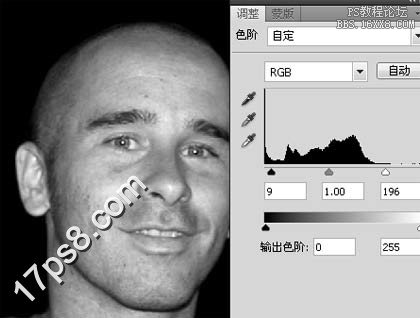
前景色白色输入文字,文字尺寸和行距都小些,使文字布满整个画面,下图是局部。

学习 · 提示
相关教程
关注大神微博加入>>
网友求助,请回答!







